手机怎么自动显示密码 手机短信验证码自动填充功能怎么开启
随着科技的不断发展,手机已经成为人们日常生活中不可或缺的工具之一,在使用手机时,我们经常会遇到需要输入密码或者短信验证码的情况。而有时候我们可能会觉得输入密码或者短信验证码比较麻烦,那么有没有办法让手机自动显示密码或者自动填充短信验证码呢?下面就来探讨一下手机如何开启自动显示密码和自动填充短信验证码的功能。
手机短信验证码自动填充功能怎么开启
方法如下:
1.在手机里找到“设置”工具;
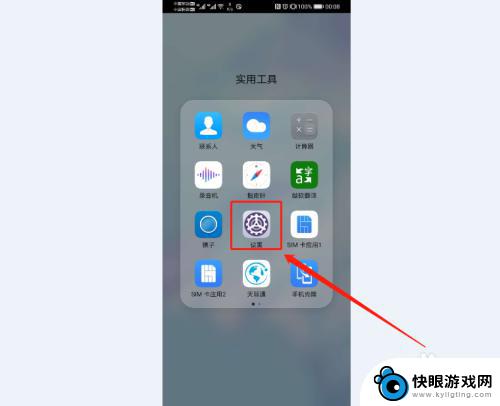
2.在设置中心页面中找到并点开“应用”选项;
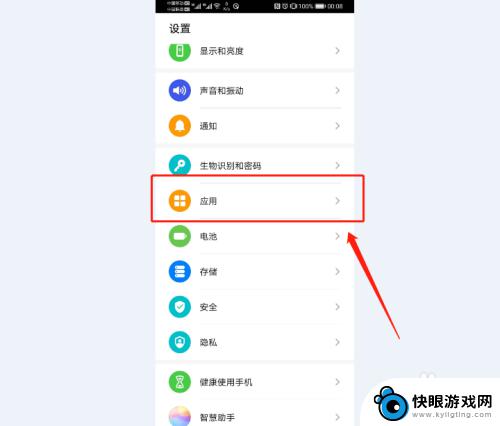
3.在应用管理页面中,继续点击“应用管理”;
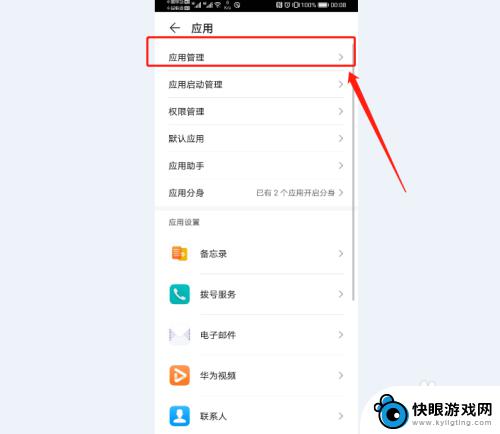
4.然后在打开的具体应用管理列表中找到并选择“百度输入法华为版”;
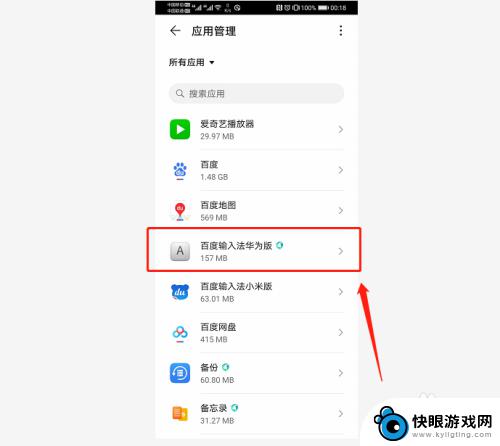
5.继续点击设置输入法的“权限”;
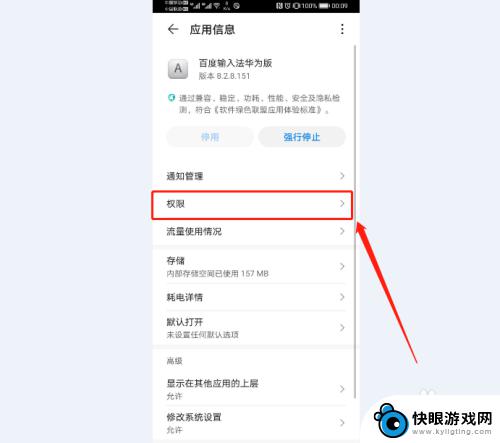
6.选择权限选项中的“信息”,设置输入法对短信息的访问权限;
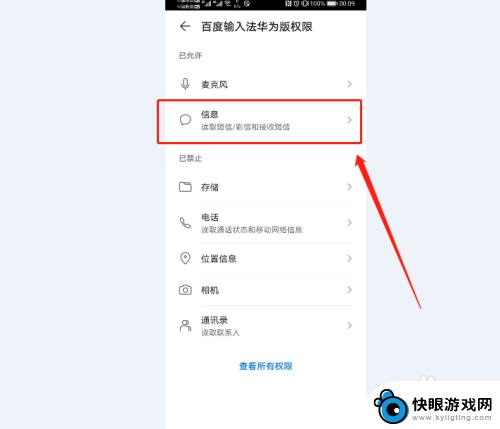
7.勾选“允许”,赋予输入法访问手机接收到的短信息的权限;
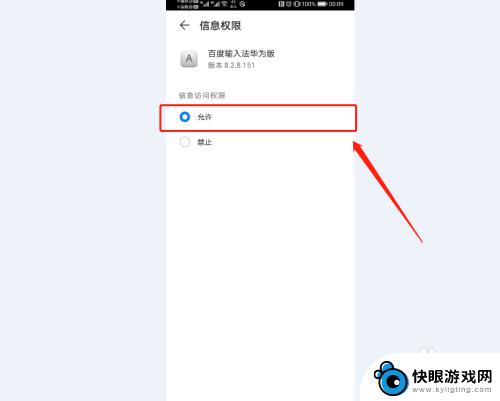
8.这样设置好后,当我们收到短信验证码时。验证码会自动出现在输入面板的候选词条中了,我们只需要轻轻点击一下,就可以自动将验证码填充到输入框里面去了。
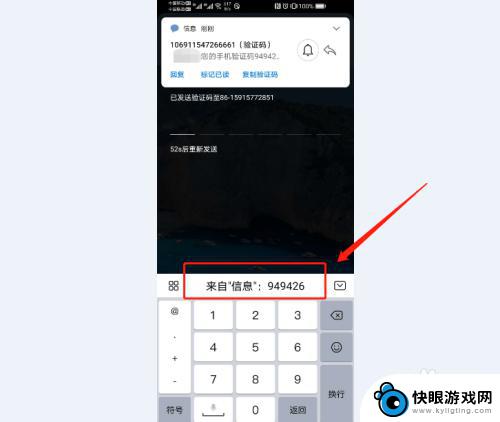
以上就是手机如何自动显示密码的全部内容,对于不清楚的用户,可以参考以上小编的步骤进行操作,希望能对大家有所帮助。
相关教程
-
 为什么手机无法收到短信验证码 手机验证码收不到怎么办
为什么手机无法收到短信验证码 手机验证码收不到怎么办手机验证码是我们日常生活中经常遇到的一种验证方式,但有时候我们可能会遇到手机无法收到短信验证码的情况,造成手机验证码收不到的原因有很多,可能是手机信号不好、短信平台故障、手机设...
2024-09-16 15:36
-
 为什么手机一直收不到短信验证码 收不到短信验证码的可能原因
为什么手机一直收不到短信验证码 收不到短信验证码的可能原因当我们在使用手机进行一些重要操作时,如银行转账、注册新账号等,往往需要接收短信验证码来确保安全性,有时我们却发现手机一直收不到短信验证码,这让我们感到困惑和烦恼。造成这种情况的...
2024-01-19 17:38
-
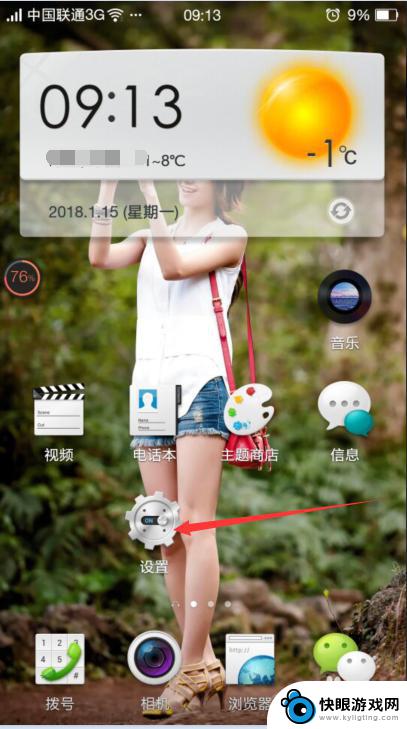 如何查询自己手机 自己的手机号码怎么查看
如何查询自己手机 自己的手机号码怎么查看在日常生活中,我们经常会遇到忘记自己手机号码的情况,有时候我们需要填写一些重要的表格或者进行一些重要的验证,而手机号码却成为了必不可少的信息。如何查询自己手机的手机号码呢?有很...
2024-11-14 09:39
-
 苹果手机充电时怎么才能显示充电不开机 iphone 充电时如何取消自动开机
苹果手机充电时怎么才能显示充电不开机 iphone 充电时如何取消自动开机苹果手机在充电时,通常会自动开机显示充电状态,但有时候我们可能希望手机在充电时保持关闭状态,这种情况下,我们可以通过简单的操作来取消手机的自动开机功能。在iPhone手机上,只...
2024-09-11 16:23
-
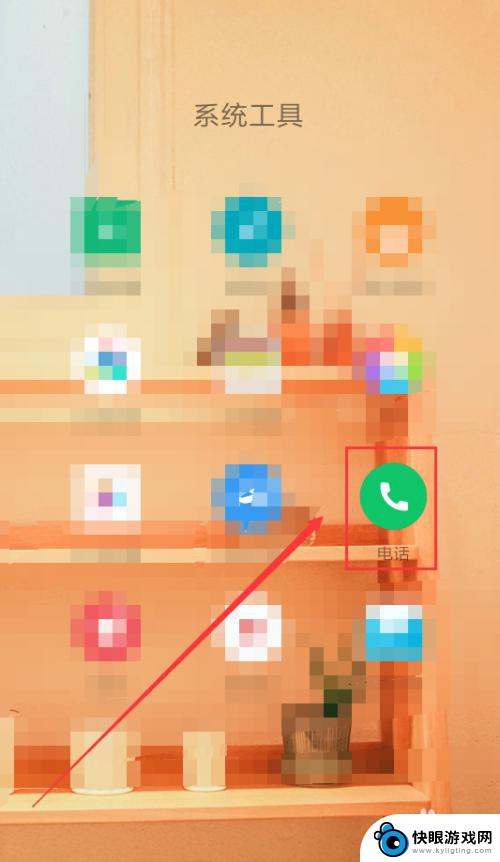 怎么设置手机空号提示短信 陌生号码拨打进来显示为空号怎么办
怎么设置手机空号提示短信 陌生号码拨打进来显示为空号怎么办当我们遇到陌生号码拨打进来时,有时候会出现空号的情况,这种情况可能是因为对方已经更换了号码,或者是因为信号不好导致无法接通。为了更好地提示对方,我们可以设置手机的空号提示短信功...
2024-03-20 10:29
-
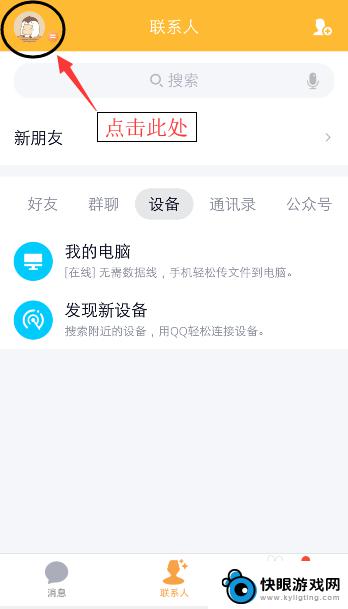 手机短信怎么设置密保登录 QQ登录手机短信验证设置方法
手机短信怎么设置密保登录 QQ登录手机短信验证设置方法手机短信怎么设置密保登录?QQ登录手机短信验证设置方法是什么?随着信息安全意识的增强,越来越多的人开始关注账号的安全问题,为了给用户提供更加安全的登录方式,很多平台都推出了手机...
2024-11-24 09:24
-
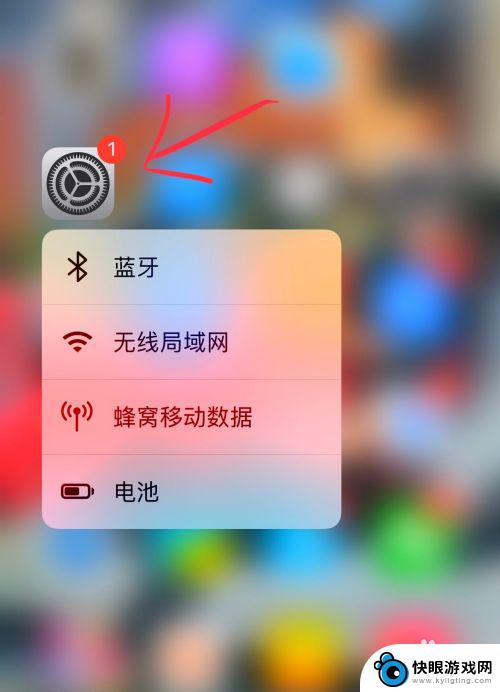 苹果手机怎么亮度自动 苹果手机如何自动调节屏幕亮度
苹果手机怎么亮度自动 苹果手机如何自动调节屏幕亮度苹果手机如何自动调节屏幕亮度?对于许多苹果手机用户来说,自动调节屏幕亮度是一个非常方便的功能,通过设置中的显示与亮度选项,用户可以选择开启自动亮度调节功能,让手机根据环境光线自...
2024-08-22 13:27
-
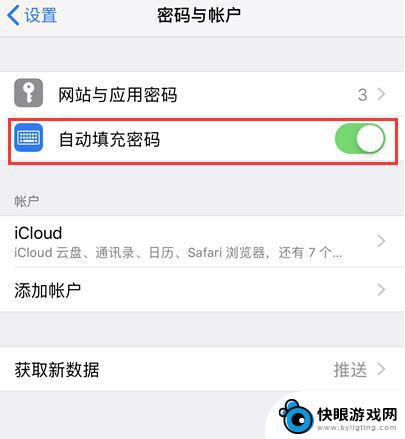 手机如何自动记忆密码 如何让 iPhone 记住登录密码
手机如何自动记忆密码 如何让 iPhone 记住登录密码在日常生活中,我们经常需要登录各种账号,而记忆众多的密码无疑是一件繁琐的事情,幸运的是现代科技让我们不再需要每次都手动输入密码,手机的自动记忆功能让登录变得更加便捷。特别是iP...
2024-11-23 12:38
-
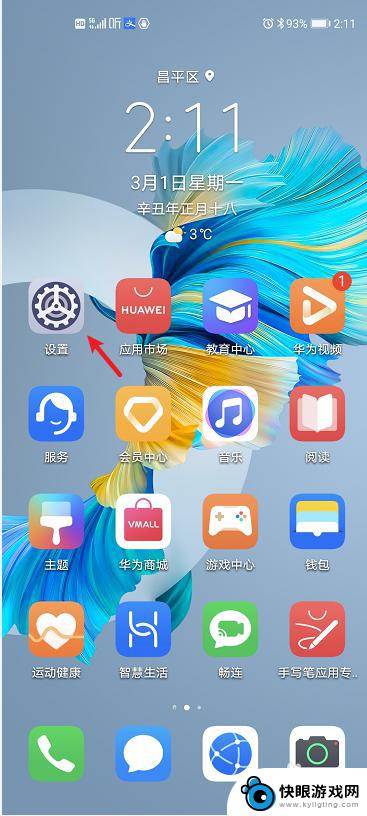 手机如何设置安全码信息 如何在华为手机上保护短信验证码安全
手机如何设置安全码信息 如何在华为手机上保护短信验证码安全在现代社会中手机已经成为人们生活不可或缺的一部分,随着手机的普及和应用程序的增多,手机安全问题也越来越受到人们的关注。尤其是在涉及个人隐私和财产安全的短信验证码方面,更需要我们...
2024-01-07 09:22
-
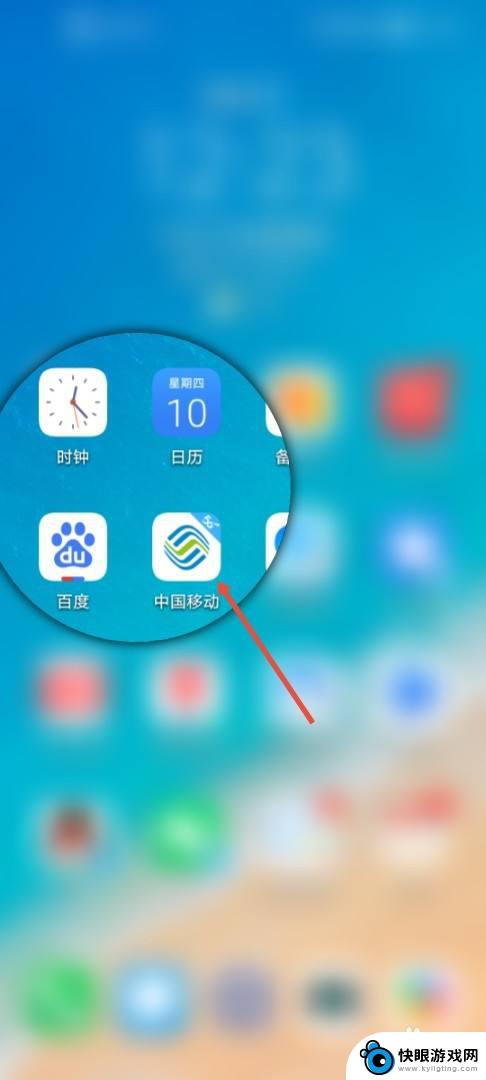 移动手机入网时间怎么查询 中国移动号码如何查询入网时间
移动手机入网时间怎么查询 中国移动号码如何查询入网时间想要查询自己的中国移动号码的入网时间吗?不用担心只需简单的几步操作就可以轻松找到答案,通过拨打中国移动客服电话,发送短信查询或者登录中国移动官方网站,都可以方便地获取到手机入网...
2024-03-14 10:31
热门教程
MORE+热门软件
MORE+-
 梓慕音乐免费最新版
梓慕音乐免费最新版
77.29MB
-
 金猪优选
金猪优选
30.89MB
-
 漫影漫画安卓手机
漫影漫画安卓手机
49.90M
-
 小峰管家官方新版
小峰管家官方新版
68.60M
-
 抖音来客软件
抖音来客软件
63.07MB
-
 萌动壁纸app手机版
萌动壁纸app手机版
23.60MB
-
 葡萄英语阅读app官网版
葡萄英语阅读app官网版
30.43M
-
 花漾盒子软件手机版
花漾盒子软件手机版
67.28M
-
 闯关有宝app
闯关有宝app
46.71MB
-
 蜂毒免费小说手机版app
蜂毒免费小说手机版app
18.25MB